Kompleksowy artykuł na temat lokalnej kopii zapasowej WhatsApp
Autor: Nathan E. Malpass, Ostatnia aktualizacja: September 3, 2021
A Lokalna kopia zapasowa WhatsApp jest ważne w sytuacjach awaryjnych. Te teksty, a także zdjęcia, które wysyłamy naszym przyjaciołom i rodzinie za pośrednictwem WhatsApp, a także innych aplikacji mobilnych, zachowują określoną lokalizację w naszych sercach. To naprawdę całkiem normalne, że ktoś pragnie trzymać je wszystkie razem w bezpiecznym miejscu przez mniej więcej tyle, ile potrzeba.
Co więcej, aplikacje takie jak WhatsApp uznają znaczenie czegoś takiego jak informacje, które użytkownicy publikują za pośrednictwem swojej platformy, a to wskazuje, dlaczego podejmują one również szczególne środki ostrożności, w tym tworzenie kopii zapasowych swoich informacji w kilku miejscach przechowywania. W całym tym artykule omówiliśmy wszystko, co trzeba było wiedzieć o lokalnej kopii zapasowej WhatsApp, a także ujawniliśmy kilka zaskakujących spostrzeżeń na ten temat.
Część 1. Co to jest funkcja lokalnej kopii zapasowej WhatsApp?Część 2. Najlepsza kopia zapasowa czatu WhatsAppCzęść 3. Dlaczego nie mogę wykonać kopii zapasowej czatu WhatsApp?Część 4. Jak lokalnie wykonać kopię zapasową czatu WhatsApp na różnych urządzeniach?Część 5. Wniosek
Część 1. Co to jest funkcja lokalnej kopii zapasowej WhatsApp?
Dzień po dniu, Co słychać automatycznie generuje lokalną kopię zapasową w ramach pojemności pamięci urządzenia. Nie było możliwości bezpośredniej modyfikacji zarówno lokalizacji, jak i czasu. W oparciu o WhatsApp każda lokalna kopia zapasowa zawsze była tworzona głównie o godzinie 2:00 każdego ranka, a także przechowywana jako coś w postaci zaszyfrowanych plików na urządzeniu pamięci masowej Twojego urządzenia. Udaj się do organizatora plików, wprowadź być może katalog główny, poszukaj również katalogu WhatsApp, a także naciśnij na siebie, aby zlokalizować lokalną kopię zapasową przechowywaną w całej pojemności urządzenia.
Przeglądaj ponownie, aby znaleźć katalog „bazy danych”, który zawiera również prawie wszystkie twoje czaty WhatsApp. Zawierają lokalną kopię zapasową WhatsApp. Te zdjęcia i filmy były również przechowywane w innym katalogu „Media” w katalogu WhatsApp. Ponadto istniał katalog „Kopie zapasowe”, który zawiera również preferencje dotyczące tworzenia kopii zapasowych oraz inne chronione informacje.
Część 2. Najlepsza kopia zapasowa czatu WhatsApp
W tym artykule dowiesz się, jak wykonać kopię zapasową danych. Jedną z najsilniejszych opcji tworzenia kopii zapasowych czatów WhatsApp, a także konwojów, byłoby pełne korzystanie z oprogramowania Transfer FoneDog WhatsApp co dodatkowo pozwala użytkownikom łatwo zapisywać czaty WhatsApp między iOS, a innym iOS. A stamtąd utworzyć kopię zapasową Twoje czaty WhatsApp na komputerze, a także wyzdrowieć je na urządzenia z systemem iOS.
Darmowe pobieranieDarmowe pobieranie
Cała usługa, w rzeczywistości, obsługuje większość wersji iOS, a także urządzenia iPhone. Wszystko po prostu tworzy kopię zapasową całego czatu WhatsApp na komputerze za pomocą takich kilku kliknięć, minimalizacja potencjalnych problemów z danymi. Poniżej znajduje się instrukcja krok po kroku, jak wygenerować lokalną kopię zapasową WhatsApp zarówno na iPhonie, jak i na komputerze:
- Gdy rzeczywiście transfer FoneDog WhatsApp rzeczywiście został skonfigurowany na komputerze, otwórz go również, aby kontynuować.
- Wybierz przycisk "backup" z menu wyświetlania programów.
- Później, gdy integrujesz iPhone'a z komputerem, aby jakoś iść dalej.
- Następnie po prostu wybierz miejsce docelowe kopii zapasowej, a następnie przycisk „Start Backup", aby w jakiś sposób rozpocząć tworzenie kopii zapasowej całej zawartości WhatsApp.
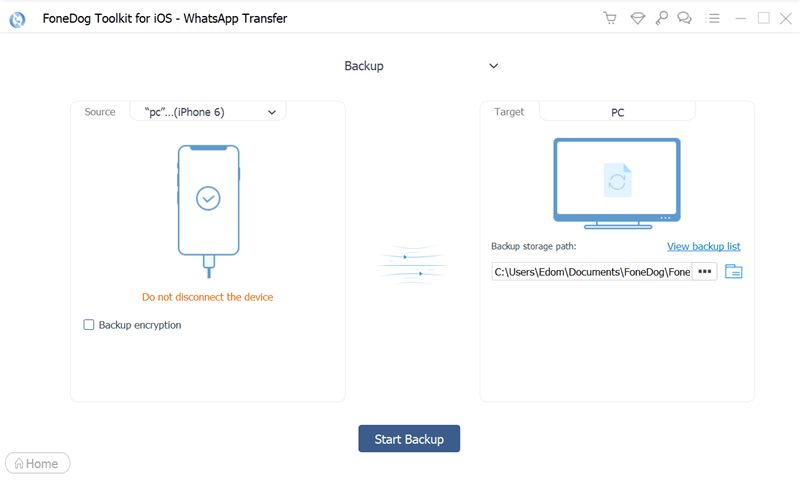
FoneDog WhatsApp Transfer nie tylko pomógłby użytkownikom w przenoszeniu zawartości WhatsApp między każdym iPhonem na inny, ale nawet wykonałby kopię zapasową istniejących użytkowników WhatsApp, aby w jakiś sposób zapobiec utracie informacji, a także szybko przywrócić wszystko do gadżetów iOS.
Część 3. Dlaczego nie mogę wykonać kopii zapasowej czatu WhatsApp?
Tworzenie kopii zapasowych rekordów WhatsApp było rzeczywiście niezbędne do przenoszenia informacji między różnymi urządzeniami, a także do zapobiegania utracie informacji. Właściciele iPhone'a mogą tworzyć kopie zapasowe wiadomości WhatsApp za pomocą iTunes a także kopie zapasowe iCloud. Jednak właściciele Androida w ostatnim czasie nie byli w stanie automatycznie zapisywać wiadomości WhatsApp na Dysk Google.
Zgodnie z obecną umową między Facebookiem a Google tydzień wcześniej WhatsApp używałby Dysku Google do tworzenia kopii zapasowych rozmów WhatsApp, zdjęć, klipów wideo, a także innych danych na smartfonach z Androidem. Do tego czasu wszyscy użytkownicy WhatsApp będą mogli szybko kopia zapasowa czatu WhatsApp za pomocą swoich urządzeń przenośnych.
Od czasu do czasu możemy napotkać problemy, a także powiadomienia o błędach, dlatego kopie zapasowe WhatsApp nie zostaną zakończone podczas całej procedury tworzenia kopii zapasowej. Ponieważ gdy próbujesz wykonać kopię zapasową każdego z tych czatów, a także materiałów, które zawsze im towarzyszą, a także kopii zapasowej nie powiedzie się, masz pełne prawo do obaw. Z drugiej strony lokalna kopia zapasowa WhatsApp może się nie powieść w różnych okolicznościach.
- Aktywuj kopię zapasową iCloud również dla czatu WhatsApp
Za każdym razem, gdy chcesz wykonać kopię zapasową zawartości WhatsApp za pomocą iCloud, użytkownicy powinni najpierw włączyć kopię zapasową iCloud dla WhatsApp Chat.
Aby to zrobić, musisz najpierw wejść do ustawień urządzenia, a następnie wprowadzić apple ID, a więc do iCloud, po tym przewijaniu, a następnie zlokalizuj WhatsApp, a następnie zrób to „On".
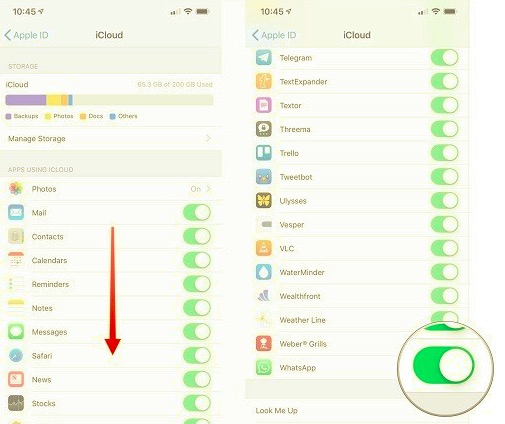
- Przestrzeń iCloud jest niewystarczająca
Niezależnie od tego, czy zaktualizowałeś już pojemność pamięci iCloud, przestrzeń iCloud dostępna dla iPhone'ów o pojemności 256 GB, a także innych gadżetów iOS o dużej pojemności, może rzeczywiście szybko się wyczerpać, szczególnie gdy wiele gadżetów iOS korzysta z tego samego użytkownika iCloud. Za każdym razem, gdy uzyskujesz dostęp do przestrzeni iCloud za pomocą Ustawień, wprowadź swój identyfikator Apple ID, a następnie wybierz iCloud, a następnie zauważysz, że wiele aplikacji i usług już wykorzystuje Twoją przestrzeń iCloud.
Obrazy z iCloud Camera Roll, kopie zapasowe iPada i iPhone'a, iCloud Drive, e-maile, a nawet iMessages, WhatsApp Chat, a także inne aplikacje jednocześnie zajmują miejsce w iCloud. Gdy wykonasz procedurę tworzenia kopii zapasowej, a zawartość WhatsApp przekroczy dostępną przestrzeń iCloud, powinno to powiadomić Cię, że „Nie udało się ukończyć tworzenia kopii zapasowej".
Aby to naprawić, musisz oceń, która część pochłania jedną z największych pojemności pamięci iCloud a następnie usuń go z pamięci iCloud; może to być po prostu przestarzała lokalna kopia zapasowa WhatsApp.
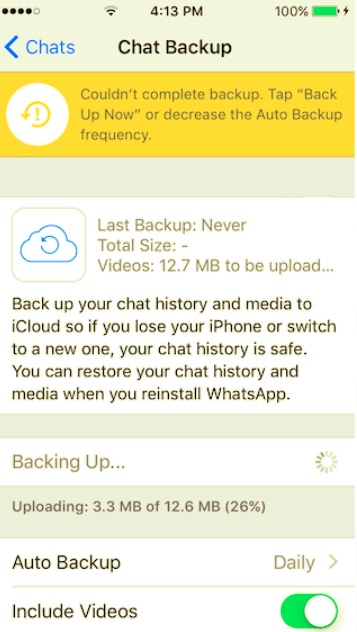
- Najnowsza kopia zapasowa iCloud została uszkodzona lub nawet niedokończona
To trzeci powód, dla którego nie możesz wykonać lokalnej kopii zapasowej WhatsApp. Gdy procedura tworzenia kopii zapasowej zostanie całkowicie zatrzymana lub zatrzymana w jakikolwiek sposób, zawsze otrzymasz ciągłe żółte powiadomienie ”Nie udało się wykonać kopii zapasowej. Natychmiastowe tworzenie kopii zapasowych oraz ograniczenie powtarzalności Automatycznej kopii zapasowej".
Jednak odkrywasz, czy musisz mieć wystarczającą ilość wolnego miejsca w całej pamięci iCloud, aby wykonać kopię zapasową czatu WhatsApp. Ponieważ gdy zaczniesz tworzyć kopie zapasowe zawartości WhatsApp na iCloud, WhatsApp zastąpi prawdopodobnie najnowszą kopię zapasową iCloud. Ta sama procedura tworzenia kopii zapasowej mogła nie zostać ukończona, chyba że poprzednia kopia zapasowa iCloud została uszkodzona lub niedokończona.
Aby to naprawić, usuń kopię zapasową iCloud, która jest uszkodzona i niedokończona. Znajdź WhatsApp Chat w iCloud, przechodząc do domyślnych ustawień iPhone'a, wprowadzając swój Apple ID, a następnie przechodząc do iCloud w Zarządzaj pamięcią masową. Naciśnij Czat WhatsApp, a następnie wybierz „Usunąć dane„opcja usunięcia poprzedniej kopii zapasowej WhatsApp za pomocą iCloud.
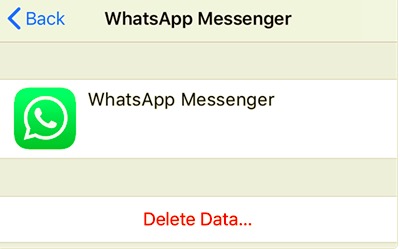
- Istniejąca główna przyczyna sieci
Prawie zawsze WhatsApp nie był w stanie ukończyć procedury tworzenia kopii zapasowej, ponieważ nie może uzyskać dostępu tylko do sieci iCloud.
Aby rozwiązać ten problem: Za każdym razem, gdy korzystasz z Internetu w domu, rozważ ponowne uruchomienie routera z modemem, wyłączenie routera z modemem, a także odłączenie ich linii zasilających. Siedź mocno trzydzieści sekund przed włączeniem lub skorzystaj z innej opcji. Każda zawodna sieć komunikacyjna może przerwać przepływ pracy kopii zapasowej, jeśli korzystasz z danych mobilnych. Ponadto procedura tworzenia kopii zapasowej może skutkować dużymi kosztami danych; w związku z tym musi dezaktywować sieć komórkową dla iCloud. Przejdź do domyślnych ustawień iPhone'a, a potem do Komórkowy, a następnie do iCloud Napęd, a ostatecznie naciśnij go ”POZA".
- Po utworzeniu kopii zapasowej za pomocą iTunes na komputerze nie ma wystarczającej ilości wolnego miejsca.
Oto kolejny powód, dla którego nie możesz zaimplementować lokalnej kopii zapasowej WhatsApp. Ilekroć chcesz wykonać kopię zapasową urządzeń z systemem iOS za pomocą iTunes i otrzymać powiadomienie informujące, że na komputerze Mac była niewystarczająca pojemność pamięci, zwykle wydaje się, że być może kopia zapasowa iTunes nie mogła zostać przeniesiona do katalogu pamięci.
Aby to naprawić: Usuń kilka dużych folderów oraz pliki z dowolnego systemu, aby zwolnić miejsce. Upewnij się, że dostępna przestrzeń dyskowa urządzenia przekracza pojemność pamięci iPhone'a. A może użyj innej opcji, z której musisz usunąć poprzednią kopię zapasową iTunes. Mimo że poprzednia kopia zapasowa była wadliwa i nieaktualna, nie będzie można wykonać kopii zapasowej żadnego iPhone'a za pośrednictwem iTunes, a także może wykazywać niepewny problem. W tym scenariuszu musimy usunąć najnowszą kopię zapasową.
- Wersje iOS, a także iTunes, były rzeczywiście niekompatybilne.
Istnieje powód, dla którego nie możesz wykonać lokalnej kopii zapasowej WhatsApp. Korzystając ze starszej wersji iOS oraz oprogramowania WhatsApp, możesz napotkać problem, w wyniku którego tworzenie kopii zapasowej nie może zostać ukończone. Aby to teraz naprawić, uruchom ponownie iPhone'a i iTunes, a także daj mu kolejny strzał. Ale dopiero potem sprawdź aktualizacje iOS, a także zainstaluj najnowsze wersje iOS i iTunes.
Część 4. Jak lokalnie wykonać kopię zapasową czatu WhatsApp na różnych urządzeniach?
Jak więc wykonać kopię zapasową WhatsApp? Prawie każdy użytkownik programu komunikacyjnego również nieumyślnie skasował teksty w określonym czasie. Wszystkie te czaty, w tym zdjęcia, zawierają bezcenne doświadczenia, a także wszystko, co sprawiedliwe, byłoby katastrofą, gdyby ktoś je wymazał, a jednocześnie przypadkowo.
WhatsApp, prawdopodobnie największy i najbardziej znany program komunikacyjny, umożliwia użytkownikom zapisywanie lokalnej kopii zapasowej wszystkich historii czatów, w tym multimediów. Aby w jakiś sposób uniknąć katastrofy związanej z usunięciem ważnych czatów WhatsApp, w ten sposób można wygenerować kopię zapasową WhatsApp.
Dla urządzeń z Androidem
Lokalna kopia zapasowa WhatsApp, a także dla urządzeń z Androidem, choć jest również standardowa, generuje regularną lokalną kopię zapasową ze wszystkich czatów, a także zapisuje ją w katalogu WhatsApp w pamięci systemowej urządzenia oraz w pamięci microSD. Jeśli jednak naprawdę tego chcesz, możesz ręcznie wygenerować lokalną kopię zapasową. Oto jak to zrobić.
- Aby rozpocząć, musisz uruchomić aplikację WhatsApp na swoim urządzeniu, a następnie naciśnij przycisk „Menu”, który jest reprezentowany jako trzy wyrównane kropki od prawego górnego rogu ekranu. Następnie po wciśnięciu tej głowy w Ustawienia, następnie w Ustawieniach czatu, a następnie w Lokalna kopia zapasowa czaty.
- A stamtąd cały rekord byłby rzeczywiście przechowywany lokalnie również jako „
msgstore.db.crypt7" w całym urządzeniu /WhatsApp/Bazy danych informator. WhatsApp zaleca zmianę nazwy jednego takiego przedmiotu ”msgstore.db.crypt7.current" nawet bez cytatów, więc znajdź rzeczy prostsze do odkrycia podczas przywracania lokalnej kopii zapasowej. - Ponownie, aby odzyskać czaty tylko z lokalnej kopii zapasowej, odinstaluj WhatsApp, a także zlokalizuj odpowiedni plik kopii zapasowej w katalogu WhatsApp. Kopie zapasowe, które również były nieco przestarzałe, były w większości oznaczone jako „
msgstore-YYYY-MM-DD.1.db.crypt7". Aby odzyskać kilka z nich, zmień nazwę pliku na "msgstore.db.crypt7". - Następnie pobierz i zainstaluj ponownie WhatsApp. Po uwierzytelnieniu numeru urządzenia WhatsApp wyświetli wyskakujące okienko z informacją, czy wykryłby kopię zapasową czatów. naciskać przywracać, a następnie wybierz odpowiednie pliki kopii zapasowej, a także poczekaj na wyświetlenie czatów w całej aplikacji.
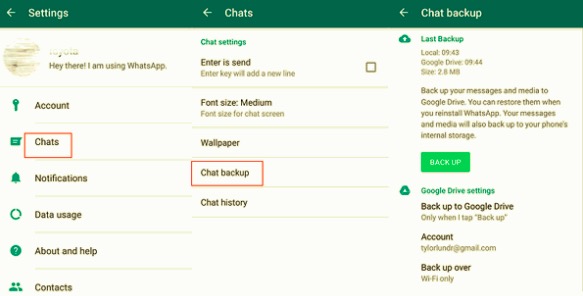
Dla urządzeń iPhone
Kopia zapasowa WhatsApp lokalnie, a także lokalnie dla iPhone'a, tworzy kopie zapasowe czatów za pomocą usług Apple iCloud. Z wyjątkiem filmów, ta ostatnia lokalna kopia zapasowa WhatsApp tworzy wszystko. Tak to wykorzystać.
- Stamtąd na urządzeniu iPhone musisz przejść do Ustawień, a następnie przejść do iCloud, po czym do Dokumentów i danych, a następnie do opcji „On”. Musisz go włączyć, aby czaty WhatsApp były lokalnie kopiowane i zapisywane.
- Następnie uruchom teraz aplikację WhatsApp, a następnie przejdź bezpośrednio do Ustawień, które znajdują się w prawym dolnym rogu. Następnie wybierz Ustawienia czatu, następnie do lokalnej kopii zapasowej czatu, a następnie do przycisku „Utwórz kopię zapasową teraz".
- Zauważysz również wybór o nazwie Automatycznego tworzenia kopii zapasowych w prawie dokładnej lokalizacji. To powinno być podsłuchiwane. Wszystko to zostało skonfigurowane, aby Co tydzień według normy. Aby zminimalizować utratę informacji, zalecamy ustawienie tego wszystkiego za pomocą Daily.
- Podczas odzyskiwania kopii zapasowych usuń i ponownie zainstaluj ten sam program. Po zweryfikowaniu numeru telefonu komórkowego kliknij przywracać.
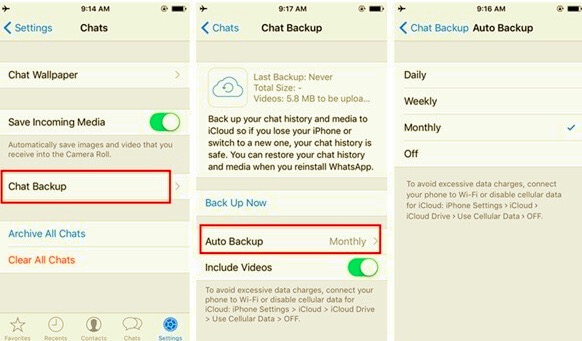
Dla urządzeń z systemem Windows
Poniżej znajduje się przewodnik, jak wykonać lokalną kopię zapasową nagrań rozmów WhatsApp za pomocą Windows Phone.
- Musisz najpierw uruchomić WhatsApp, a następnie z interfejsu zobaczysz trzy kropki wyrównane, a następnie naciśnij to.
- Następnie wybierz Ustawienia, następnie Ustawienia czatu i Kopia zapasowa. Spowoduje to teraz wygenerowanie lokalnej kopii zapasowej wszystkich czatów WhatsApp.
- Zalecamy, aby nie tworzyć nowej kopii zapasowej, gdy przypadkowo usuniesz rozmowy. Zamiast tego spójrz na ostatni okres tworzenia kopii zapasowej, który mógł znajdować się razem pod opcją tworzenia kopii zapasowej wskazaną w poprzednim kroku.
- Po otrzymaniu skasowanych wiadomości w całym okresie usuń następnie zainstalowany ponownie WhatsApp.
- WhatsApp zapyta Cię, czy chcesz odzyskać kopię zapasową rozmowy po uwierzytelnieniu numeru telefonu komórkowego. Wybierać tak.
Ludzie również czytająJak przenieść kopię zapasową WhatsApp z Dysku Google do iCloudJak łatwo i szybko przesyłać wiadomości WhatsApp?
Część 5. Wniosek
W całym tym artykule niezmiernie dajemy wgląd w to, co było Lokalna kopia zapasowa WhatsApp wszystko o. Po czym zalecamy również użycie FoneDog WhatsApp Transfer do dalszego tworzenia kopii zapasowych czatów WhatsApp, a także multimediów na urządzeniach, które są łatwe i szybkie w użyciu. FoneDog to świetne narzędzie do lokalnego tworzenia kopii zapasowych WhatsApp.
Przedstawiamy również przegląd tego, dlaczego użytkownicy nie mogą tworzyć kopii zapasowych czatów WhatsApp na swoich urządzeniach, a także jak rozwiązać te problemy. Zajmujemy się również wytycznymi dotyczącymi lokalnego tworzenia kopii zapasowych WhatsApp na różnych urządzeniach telefonicznych. Mamy nadzieję, że ta metoda może naprawdę pomóc w tworzeniu kopii zapasowych czatów, a także multimediów, takich jak zdjęcia i filmy. Mamy nadzieję, że miałeś przed sobą wspaniały dzień!
Zostaw komentarz
Komentarz
Transfer WhatsApp
Przesyłaj wiadomości WhatsApp szybko i bezpiecznie.
Darmowe pobieranie Darmowe pobieranieGorące artykuły
- Jak zapisać rozmowę WhatsApp do celów przechowywania?
- Jak łatwo i szybko wykonać kopię zapasową WhatsApp na komputerze?
- Jak łatwo i szybko przesyłać wiadomości WhatsApp?
- Jak łatwo i szybko przesyłać wiadomości WhatsApp?
- Jak łatwo i szybko zapisać czaty WhatsApp?
- Kopia zapasowa czatu WhatsApp: jak zrobić kopię wiadomości
- Sposób na przesyłanie multimediów WhatsApp z iPhone'a na komputer
- Jak przenieść kopię zapasową WhatsApp z Dysku Google do iCloud
/
CIEKAWYDULL
/
PROSTYTRUDNY
Dziękuję Ci! Oto twoje wybory:
Doskonały
Ocena: 4.6 / 5 (na podstawie 81 oceny)
